Převod souboru HSF do JPG
Jak převést HSF 3D soubory na JPG obrázky pomocí doporučeného softwaru a krok za krokem instrukcí.
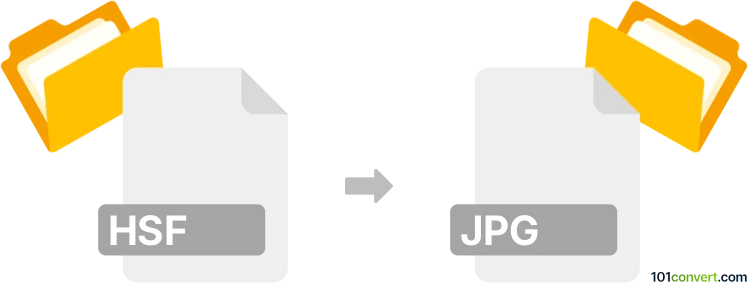
Jak převést soubor hsf do formátu jpg
- Ostatní konverze souborů
- Dosud nehodnoceno.
101convert.com assistant bot
2 měs.
Pochopení formátů souborů HSF a JPG
HSF (Hoops Stream File) je proprietární formát 3D vizualizace vyvinutý společností Tech Soft 3D. Obvykle se používá pro ukládání a sdílení 3D modelů, zejména v inženýrství a CAD aplikacích. Soubory HSF jsou optimalizované pro streaming a interaktivní prohlížení, ale přímo se nezobrazují jako obrázky.
JPG (nebo JPEG) je široce používaný rastrový formát obrázků známý pro efektivní kompresi a kompatibilitu. Soubory JPG jsou ideální pro fotografie a webové obrázky, což je činí snadno sdílitelnými a zobrazitelnými na téměř jakémkoli zařízení.
Proč převádět HSF na JPG?
Převod souboru HSF na JPG vám umožní vytvořit statický obrázkový snímek 3D modelu. To je užitečné pro dokumentaci, prezentace nebo sdílení vizuálního zobrazení 3D objektu s uživateli, kteří nemají přístup ke specializovaným 3D prohlížečům.
Jak převést HSF na JPG
Přímá konverze z HSF na JPG není většinou podporována nativně většinou editorů obrázků. Obvyklý pracovní postup zahrnuje otevření souboru HSF v kompatibilním 3D prohlížeči a export nebo screenshotování jako JPG obrázek.
doporučený software pro převod HSF na JPG
- Tech Soft 3D HOOPS Visualize: Toto je hlavní nástroj pro otevírání a prohlížení souborů HSF. Můžete použít jeho funkce pro export nebo screenshot a uložit pohled jako JPG.
- Tetra4D Reviewer: Otevřete soubor HSF, upravte pohled a použijte File → Export → Image pro uložení jako JPG.
- Autodesk 3D prohlížeče: Některé produkty Autodesk s podporou HSF vám mohou umožnit otevřít soubor a exportovat pohled jako JPG obrázek.
Postup krok za krokem
- Otevřete soubor HSF v kompatibilním 3D prohlížeči, například HOOPS Visualize nebo Tetra4D Reviewer.
- Upravte model na požadovaný pohled nebo orientaci.
- Použijte funkci pro export nebo screenshot, obvykle pod File → Export → Image nebo v podobném menu.
- Zvolte JPG jako výstupní formát a uložte soubor.
Tipy pro co nejlepší výsledky
- Zvyšte rozlišení exportu pro vyšší kvalitu JPG obrázků.
- Upravte osvětlení a nastavení pozadí v 3D prohlížeči pro jasnější obrázek.
- Pokud váš software nepodporuje přímý export do JPG, exportujte jako PNG nebo BMP a převeďte na JPG pomocí obrázkového editoru jako GIMP nebo Photoshop.
Poznámka: Tento záznam konverze hsf na jpg je neúplný, musí být ověřen a může obsahovat nepřesnosti. Níže prosím hlasujte, zda pro vás byly tyto informace užitečné nebo ne.